首先通过重启并按住Shift键进入安全模式,适用于Intel芯片Mac;其次通过关机后长按电源键选择启动磁盘并按住Shift点击“以安全模式继续”,适用于Apple Silicon芯片Mac;最后可在安全模式下手动删除~/Library/Caches/中用户缓存文件并清空废纸篓,重启后观察问题是否解决。
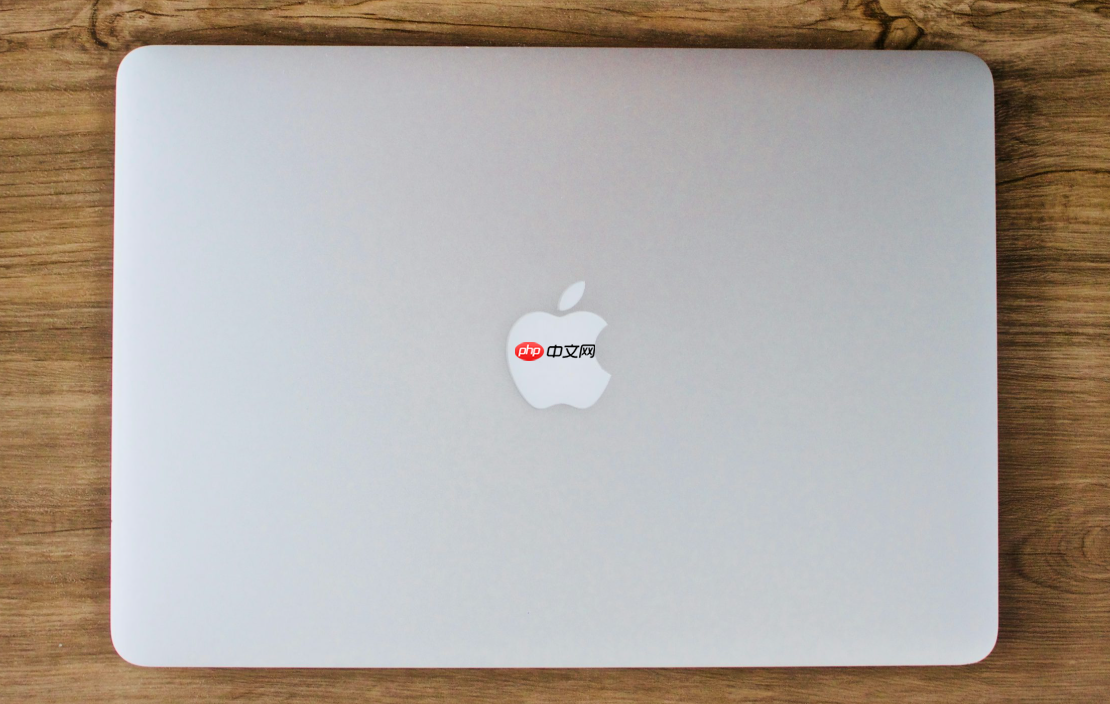
如果您在使用Mac时遇到系统异常、应用崩溃或启动问题,可能需要通过安全模式来排查和修复故障。安全模式可以限制加载的项目和服务,帮助您诊断问题根源。
本文运行环境:MacBook Pro,macOS Sonoma
一、通过重启进入安全模式
此方法适用于大多数Mac机型,通过在重启过程中按住特定键组合来触发安全模式启动流程。
1、点击屏幕左上角的苹果菜单,选择“重新启动”。
2、在听到启动声后立即按住 Shift 键 不放。
3、持续按住 Shift 键直到看到登录窗口出现,此时可以松开按键。
4、使用您的账户密码登录,系统将完成安全模式的加载。
二、通过Apple 菜单快捷操作进入安全模式
该方式利用系统内置的启动选项管理功能,适合搭载 Apple Silicon(M系列芯片)的 Mac 设备。
1、从苹果菜单中选择“关机”,等待设备完全关闭。
2、长按电源按钮直至显示启动选项界面。
3、选择启动磁盘,然后按住 Shift 键 并点击“以安全模式继续”。
4、输入用户密码后,系统将进入安全模式运行。
三、清除用户缓存以配合安全模式排查问题
进入安全模式后,系统会自动清理部分缓存文件,您也可以手动删除用户级缓存以提升诊断效果。
1、在安全模式下打开“访达”,按下快捷键 Shift + Command + G 打开前往文件夹窗口。
2、输入路径 ~/Library/Caches/ 并回车。
3、选择其中的内容,将其移至废纸篓。
4、清空废纸篓并重启电脑,在正常模式下观察问题是否解决。






























